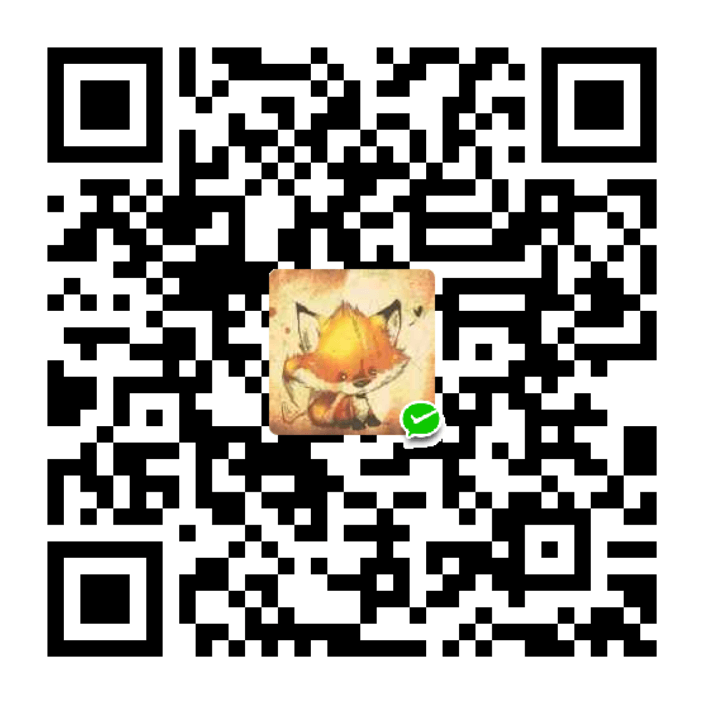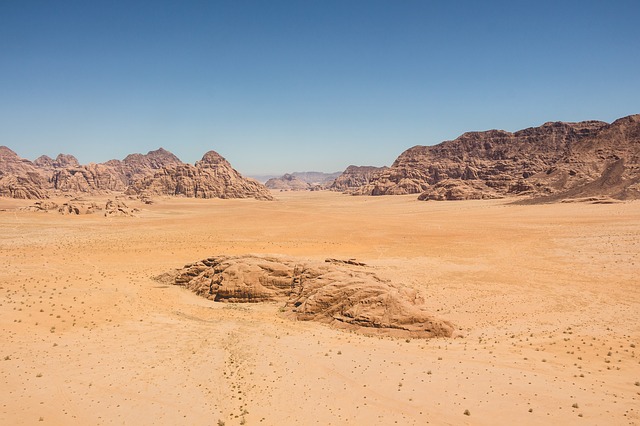nginx安装部署
nginx安装部署
docker部署
docker-compose.yml
1 | version: '3' |
文件夹规划 nginx
|-conf.d #文件夹,用于存放server的配置#
|-ssl.conf ## https配置文件
|-docker-compose.yaml ## 主的docker-compose配置文件
|-html ## 作为前端服务器用于存放前端文件
|-logs ## 日志文件信息
|-nginx.conf ## nginx主的配置文件,通用的http配置都放在这里
|-ssl ## crt key的存放地址
源码部署
依赖安装
1 | yum -y install openssl openssl-devel make zlib zlib-devel gcc gcc-c++ libtool pcre pcre-devel |
创建没有登录的用户和用户组
1 | groupadd -r nginx |
- -r: 添加系统用户( 这里指将要被创建的系统用户
nginx) - -g: 指定要创建的用户所属组( 这里指添加新系统用户
nginx到nginx系统用户组 ) - -s: 新帐户的登录
shell(/sbin/nologin这里设置为将要被创建系统用户nginx不能用来登录系统 ) - -d: 新帐户的主目录( 这里指定将要被创建的系统用户
nginx的家目录为/usr/local/nginx) - -M: 不要创建用户的主目录( 也就是说将要被创建的系统用户
nginx不会在/home目录下创建nginx家目录 )
源码安装nginx
1 | wget http://nginx.org/download/nginx-1.23.1.tar.gz |
查看内置模块
1 | cat ./auto/options |grep YES |
查看自定义模块
1 | nginx -V |
操作命令
1 | cd /usr/local/nginx/sbin |
开机自启动
在rc.local增加启动代码即可
1 | vi /etc/rc.local |
设置rc.local的文件执行权限
1 | chmod 755 rc.local |
包管理工具安装
安装 Nginx 可以使用多种包管理工具,具体取决于你的操作系统。以下是常见操作系统的安装方法:
1. 在 Ubuntu/Debian 上安装 Nginx
使用 apt 包管理工具:
更新包列表:
1
sudo apt update
安装 Nginx:
1
sudo apt install nginx
启动 Nginx 服务:
1
sudo systemctl start nginx
设置 Nginx 开机自启动:
1
sudo systemctl enable nginx
验证安装:
打开浏览器,访问http://localhost,如果看到 Nginx 的欢迎页面,说明安装成功。
2. 在 CentOS/RHEL 上安装 Nginx
使用 yum 或 dnf 包管理工具:
添加 Nginx 官方仓库:
创建一个文件/etc/yum.repos.d/nginx.repo,并添加以下内容:1
[nginx]name=nginx repobaseurl=http://nginx.org/packages/centos/$releasever/$basearch/gpgcheck=0enabled=1
安装 Nginx:
1
sudo yum install nginx
或者使用
dnf(适用于 CentOS 8+):1
sudo dnf install nginx
启动 Nginx 服务:
1
sudo systemctl start nginx
设置 Nginx 开机自启动:
1
sudo systemctl enable nginx
验证安装:
打开浏览器,访问http://<服务器IP>,如果看到 Nginx 的欢迎页面,说明安装成功。
3. 在 macOS 上安装 Nginx
使用 Homebrew 包管理工具:
安装 Homebrew(如果尚未安装):
1
/bin/bash -c "$(curl -fsSL https://raw.githubusercontent.com/Homebrew/install/HEAD/install.sh)"
安装 Nginx:
1
brew install nginx
启动 Nginx 服务:
1
brew services start nginx
验证安装:
打开浏览器,访问http://localhost:8080,如果看到 Nginx 的欢迎页面,说明安装成功。
4. 在 Windows 上安装 Nginx
Windows 上没有直接的包管理工具安装 Nginx,但可以通过以下方式安装:
下载 Nginx:
访问 Nginx 官方网站,下载适合 Windows 的版本。解压并运行:
将下载的压缩包解压到一个目录(例如
C:\nginx)。打开命令提示符,进入解压后的目录:
1
cd C:\nginx
启动 Nginx:
1
start nginx
验证安装:
打开浏览器,访问http://localhost,如果看到 Nginx 的欢迎页面,说明安装成功。
总结
| 操作系统 | 包管理工具 | 安装命令 |
|---|---|---|
| Ubuntu/Debian | apt |
sudo apt install nginx |
| CentOS/RHEL | yum/dnf |
sudo yum install nginx |
| macOS | Homebrew |
brew install nginx |
| Windows | 手动安装 | 下载并解压 Nginx 压缩包 |
根据你的操作系统选择合适的安装方法即可。